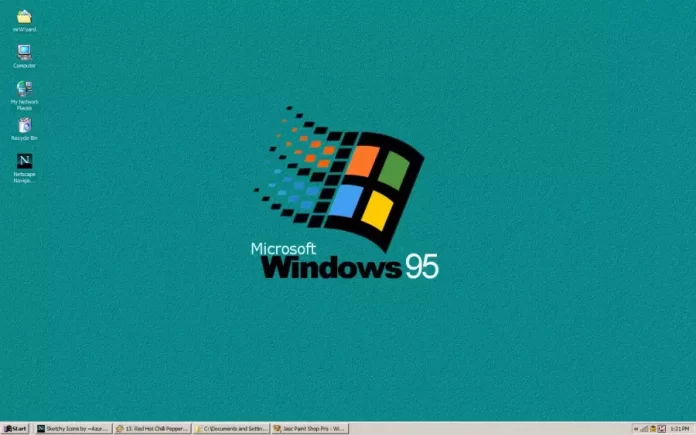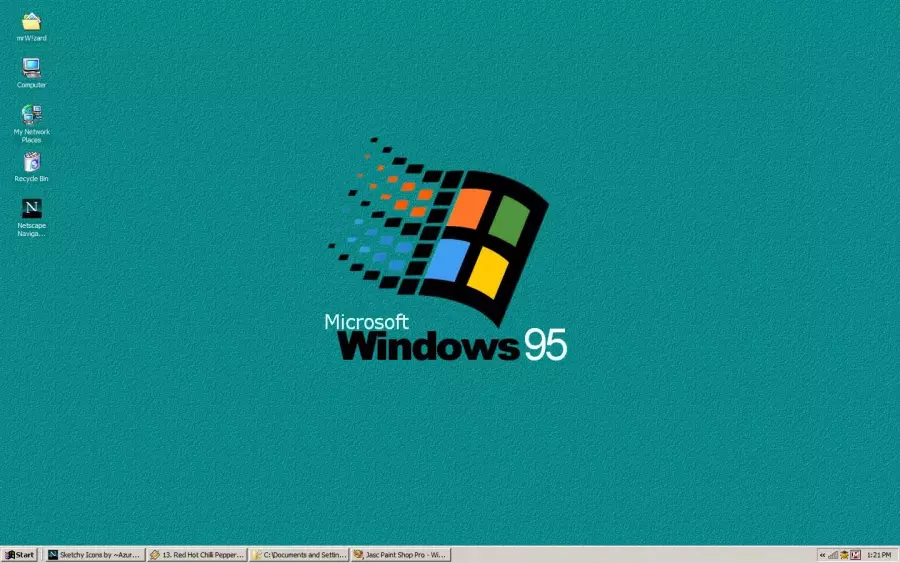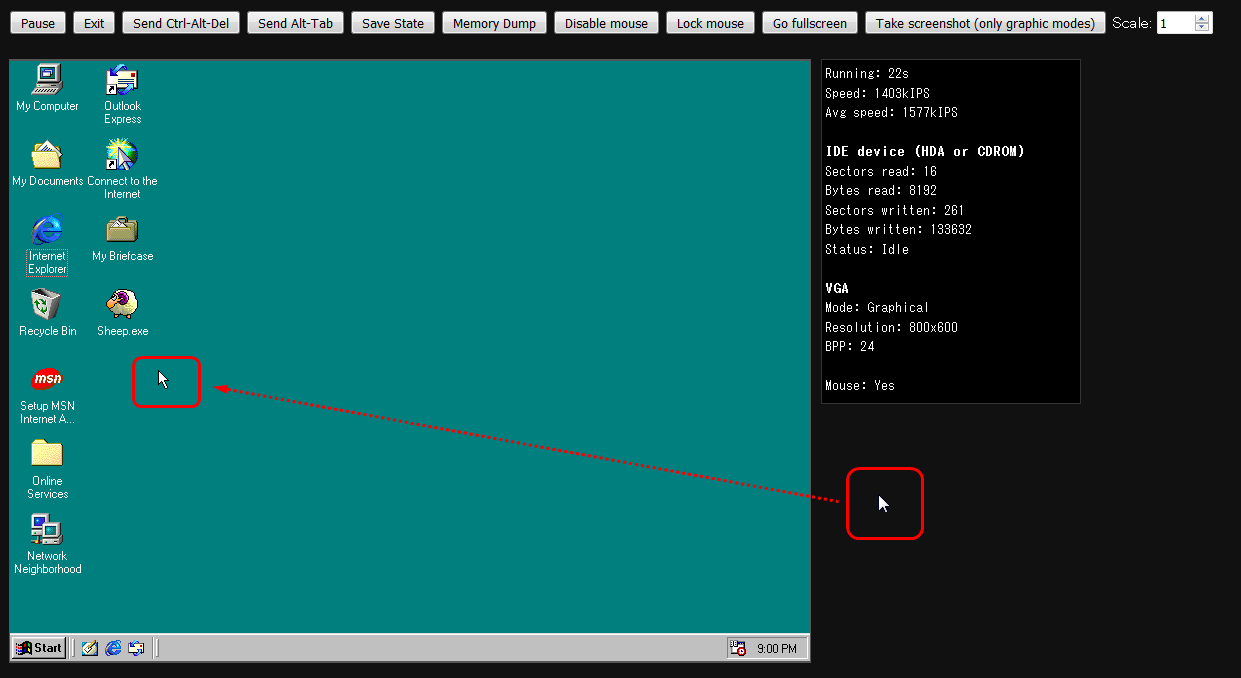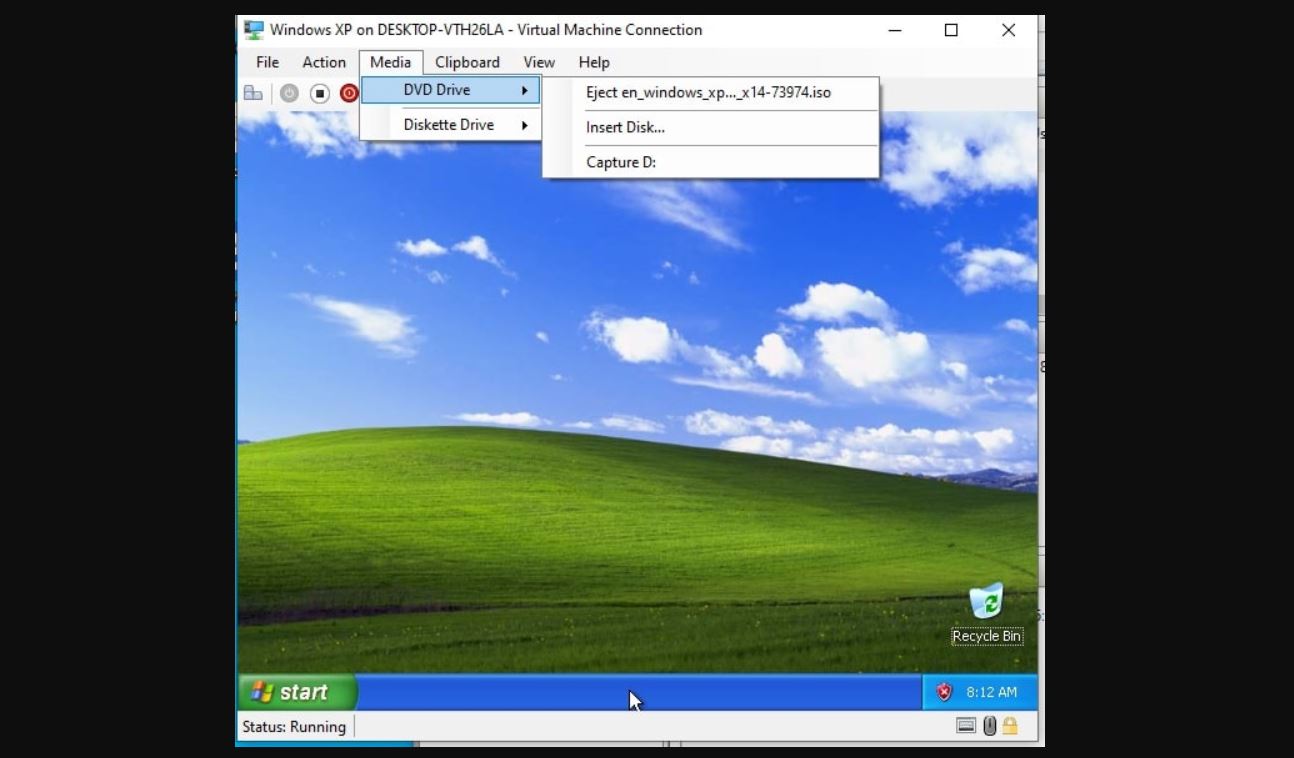Windows emulator kojeg možete pokrenuti na vašem internetskom pregledniku omogućuje vam pokretanje različitih verzija operativnog sustava na istom računalu, što može biti višestruko korisno.
Neki od ovih emulatora čak rade kao virtualni strojevi, što vam omogućuje instaliranje i pokretanje kompatibilnog programa u svrhe testiranja. Bez obzira na potrebu i namjenu, ove emulatore Windows operativnih sustava moći ćete isprobati na svojim internetskim preglednicima.
Windows 95 Emulator
Ako žudite za djelićem 90-ih, Windows 95 u DOSBox emulatoru će vas vratiti u to vrijeme. Ovu “drevnu” verziju možete pokrenuti u svom pregledniku, zahvaljujući DOSBox emulatoru, koji kompilira izvorni kod Windows 95 slike diska u JavaScript. Emulator učitava sliku u RAM i stvara virtualno okruženje za vašu interakciju s operativnim sustavom.
Nakon što učitate emulator, moći ćete raditi razne stvari, uključujući crtanje u programu Paint i pisanje u WordPadu. Možete čak igrati i ugrađene igre koje su došle sa sustavom Windows 95, kao što su FreeCell, Hearts, Minesweeper i Solitaire.
DOSBox je emulator x86 s DOS-om, namijenjen pokretanju DOS igara i aplikacija. On ne emulira Windows 95 na izvorni način, ali moguće ga je pokrenuti unutar DOSBox-a pomoću određenog skupa konfiguracija i alata.
Proces uključuje stvaranje virtualnog stroja unutar DOSBox-a te instalaciju Windows 95 na taj virtualni stroj. Ovo nije savršeno rješenje, a emulacija možda neće biti tako glatka kao kod pokretanja Windows 95 na izvornom hardveru ili korištenjem namjenskog softvera za virtualizaciju poput VirtualBox-a ili VMware-a.
U nastavku slijede koraci koje trebate slijediti kako biste pokrenuli Windows 95 u DOSBox-u:
Instaliranje DOSBox-a:
- Preuzmite i instalirajte DOSBox s službene web stranice: https://www.dosbox.com/download.php
Kreiranje virtualnog tvrdog diska:
- Otvorite DOSBox i koristite sljedeće naredbe za stvaranje slikovnog zapisa virtualnog tvrdog diska:
imgmake filename.img -t hd -size 500
Montiranje virtualnog tvrdog diska:
- Montirajte virtualni tvrdi disk pomoću sljedeće naredbe:
imgmount 2 filename.img -size 512,63,16,625
Montiranje Windows 95 ISO datoteke:
- Montirajte Windows 95 ISO datoteku pomoću sljedeće naredbe:
mount d putanja\do\windows95.iso -t iso
Pokretanje instalacijskog diska za Windows 95:
- Promijenite na D: pogon i pokrenite postavljanje kako biste započeli instalaciju Windows 95:
d: setup.exe
Nakon toga, pratite postupak instalacije Windowsa 95. Slijedite upute na zaslonu kako biste instalirali Windows 95 na virtualni tvrdi disk.
Pokretanje Windowsa 95:
- Nakon završetka instalacije, možete pokrenuti Windows 95 pokretanjem DOSBox-a i pokretanjem s virtualnog tvrdog diska.
Emulator sustava Windows 95 spremit će promjene koje napravite u lokalnu pohranu preglednika, tako da ćete moći pronaći sve datoteke koje ste stvorili u programu Windows 95, kao što je WordPad, na svojoj radnoj površini. No, neke stvari nećete moći učiniti: nećete moći prenositi datoteke u i izvan emulatora niti ćete moći pristupiti internetu putem Internet Explorera.
Windows 98 Virtual x86 emulator
Windows 98- Virtual x86 nudi potpuno funkcionalnu verziju Windowsa 98 u virtualnom okruženju. Radi se o emulatoru koji nudi potpuni pristup programima, igrama i alatima.
Kao što je poznato, Windows 98 je Microsoftov operativni sustav koji je izašao kao nasljednik Windowsa 95. Bio je dio serije operativnih sustava Windows 9x i dizajniran je za osobna računala. Windows 98 donio je nekoliko poboljšanja u odnosu na svog prethodnika, uključujući poboljšane performanse, podršku za USB uređaje i uključivanje Internet Explorera 4.0. Izraz “Virtualni x86 emulator” općenito se odnosi na softver koji emulira x86 arhitekturu, omogućavajući vam pokretanje operativnih sustava dizajniranih za x86-kompatibilne procesore na hardveru koji nije x86. U kontekstu Windowsa 98, virtualni x86 emulator može biti softver za virtualizaciju koji vam omogućava pokretanje Windowsa 98 na sustavu koji nema x86 arhitekturu kao da ima.
Softver za virtualizaciju, poput VMware-a, VirtualBox-a ili Microsoft Hyper-V-a, stvara virtualno okruženje na domaćem sustavu, omogućavajući vam instalaciju i pokretanje gostujućih operativnih sustava unutar tog virtualnog okruženja. Ti virtualni strojevi mogu pokretati različite operativne sustave, uključujući Windows 98, kao da rade na vlastitom posvećenom hardveru.
Putem ovog emulatora možete čak i pregledavati internet putem Internet Explorera, ali možda nećete moći pristupiti nekim modernim stranicama. Obavezno prvo pokrenite datoteku networking.bat ako želite da emulator ima pristup Internetu. Naći ćete ga na radnoj površini. Povrh toga, ako ste dovoljno tehnički potkovani, možete instalirati neke kompatibilne igre i programe unutar emulatora. Ovaj emulator omogućuje učitavanje slika diska s vanjskih uređaja za pohranu. Osim toga, emulator vam omogućuje spremanje trenutnog stanja emulatora, koja će vaš preglednik preuzeti kao BIN datoteke. Možete ih učitati kasnije i nastaviti ondje gdje ste stali.
Evo kako možete instalirati ovaj vrlo zanimljiv emulator za Windows 98:
Za početak, preuzmite i instalirajte VirtualBox.
- Nabavite Windows 98 instalacijski ISO ili datoteke za postavljanje.
Koraci instaliranja:
- Pokrenite VirtualBox na svom računalu.
Kako kreirati novi virtualni stroj:
- Kliknite na “Novo” kako biste stvorili novi virtualni stroj.
- Unesite naziv za svoj virtualni stroj (npr., “Windows 98”).
- Odaberite “Vrsta”: Microsoft Windows.
- Odaberite “Verzija”: Windows 98.
Dodijelite memoriju (RAM):
Odaberite količinu RAM-a za svoj virtualni stroj (npr., 512 MB).
Kreiranje virtualnog tvrdog diska:
- Odaberite kreiranje virtualnog tvrdog diska.
- Odaberite vrstu datoteke za tvrdi disk (obično VDI).
- Odaberite između dinamički dodijeljenog ili fiksnog prostora (dinamički se preporučuje).
- Dodijelite veličinu za virtualni tvrdi disk (npr., 2 GB).
Montiranje Windows 98 instalacijske ISO datoteke:
- Kliknite na “Postavke” za svoj virtualni stroj.
- Pod “Sustav”, premjestite opciju CD/DVD na vrh redoslijeda pokretanja.
- Pod “Spremište”, kliknite na praznu ikonu diska pod “Kontroler: IDE” odjeljkom.
- Odaberite Windows 98 ISO datoteku kao optički disk.
Pokretanje virtualnog stroja:
- Kliknite “Pokreni” kako biste pokrenuli virtualni stroj.
Instaliranje Windows 98:
- Virtualni stroj će se pokrenuti s ISO-a.
- Slijedite upute na ekranu za instalaciju Windowsa 98.
- Nakon završetka instalacije, uklonite ISO iz virtualnog CD/DVD pogona.
- Ponovo pokrenite virtualni stroj.
Instaliranje VirtualBox Guest Additions:
- Nakon što je Windows 98 instaliran, idite na izbornik “Uređaji” u VirtualBox-u.
- Odaberite “Umetni CD s gostujućim dodacima”.
- Pokrenite postavljanje s CD slike unutar Windowsa 98 kako biste instalirali nove dodatke.
Završavanje konfiguracije:
- Prilagodite postavke zaslona, instalirajte dodatne upravljačke programe ako je potrebno i konfigurirajte mrežu unutar Windowsa 98.
Emulator za Windows XP: WinXP
S WinXP emulatorom možete dobiti podosta vjernu rekreaciju korisničkog sučelja sustava Windows XP. Nažalost, nećete dobiti punu funkcionalnost, jer neki programi i mogućnosti ne rade. Na primjer, iako možete pokrenuti Internet Explorer, ne možete s njim pristupiti Internetu. No, možete raditi neke druge stvari. Na primjer, možete pokretati različite izbornike sustava Windows XP. Možete čak pokrenuti i neke programe, kao što su Paint i Winamp, i oni će raditi kao u izvornom operativnom sustav. Winamp će, primjerice, reproducirati glazbene datoteke, no ovdje treba imati na umu da se radi o unaprijed učitanim datotekama.
Slijedite ove korake kako biste instalirali i počeli koristiti WinXP emulator:
- Prije svega preuzmite i instalirajte VirtualBox.
- Nabavite instalacijski ISO ili datoteke za Windows XP.
Instalacija WinXP emulatora:
- Otvorite VirtualBox i pokrenite emulator na svom računalu.
Kako kreirati novi virtualni stroj:
- Kliknite na “Novo” kako biste stvorili novi virtualni stroj.
- Unesite naziv za svoj virtualni stroj (npr., “Windows XP”).
- Odaberite “Vrsta”: Microsoft Windows.
- Odaberite “Verzija”: Windows XP.
Kako dodijeliti radnu memoriju (ili RAM):
- Nakon toga, odaberite radnu memoriju za svoj virtualni stroj (npr., 1 GB ili više).
Kreiranje virtualnog tvrdog diska:
- Odaberite da kako biste odmah kreirali virtualni tvrdi disk.
- Nakon toga odaberite vrstu datoteke za tvrdi disk (obično VDI).
- Odaberite između dinamički dodijeljenog ili fiksnog prostora (dinamički se preporučuje).
- Dodijelite veličinu za virtualni tvrdi disk (npr., 20 GB ili više).
Montiranje instalacijske ISO datoteke za Windows XP:
- Kliknite na “Postavke” za svoj virtualni stroj.
- Pod “Sustav”, premjestite opciju CD/DVD na vrh redoslijeda pokretanja.
- Pod “Spremište”, kliknite na praznu ikonu diska pod “Kontroler: IDE” odjeljkom.
- Odaberite Windows XP ISO datoteku kao optički disk.
Pokretanje virtualnog stroja:
- Kliknite na “Start” kako biste pokrenuli virtualni stroj.
- Virtualni stroj će se pokrenuti s ISO-a.
- Slijedite upute na ekranu za instalaciju Windowsa XP.
Završavanje postupka instalacija:
- Nakon završetka instalacije, uklonite ISO iz virtualnog CD/DVD pogona.
- Ponovo pokrenite virtualni stroj.
Instaliranje dodatnih dodataka za VirtualBox:
- Nakon što je Windows XP instaliran, idite na izbornik “Uređaji” u VirtualBox-u.
- Odaberite “Umetni CD s gostujućim dodacima”.
- Pokrenite postavljanje s CD slike unutar Windowsa XP kako biste instalirali nove dodatke.
Emulator za Windows 7: Win7 Simu
Win7 Simu je emulator jednog od Microsoftovih najpopularnijih operativnih sustava: Windows 7. S ovim emulatorom možete istražiti neke značajke sustava i također možete pokrenuti neke aplikacije i igre. Brojni programi su već instalirani u emulator, uključujući Google Chrome, Kalkulator, Notepad, Paint i Command Prompt. Funkcionalni su i rade jednako dobro kao što možete očekivati. Možete čak i spremati datoteke koje ste izradili u Notepadu i Paintu.
Nadalje, možete pristupiti internetu pomoću preglednika Chrome i Internet Explorer. Međutim, trebate preuzeti proširenje koje učitava web stranice pomoću iframeova. Ukratko, iframes je tehnologija koja ugrađuje web stranice unutar drugih nadređenih web stranica. Predinstalirane su razne popularne igre, uključujući Mine Sweeper i Solitaire. Ali možda najintrigantniji dio za igrače je uključivanje modernih online igara, kao što su Flappy Bird, Among Us, Minecraft Survival i Zombs Royale.
Piše: Ivan Hečimović